Spis treści:
- Utwórz stałe grupy kart Chrome, włączając tę opcję
Zapisz grupę
po przypisaniu nazwy i koloru do grupy zakładek. - Dodaj nowe lub istniejące karty do stałych grup kart, klikając kartę prawym przyciskiem myszy i najeżdżając na nią kursorem
Dodaj kartę do grupy
i wybranie grupy. - Eksperymentuj z funkcjami, takimi jak składane karty i grupy obejmujące wiele monitorów, aby zmaksymalizować produktywność.
Grupy kart zapewniają porządek na kartach i byłyby idealnym dodatkiem do linii produktów Chrome o najwyższej wydajności… gdyby były trwałe. Ale czy możesz ustawić grupy kart Google Chrome na stałe? Tak, możesz! Tutaj pokażemy, jak tworzyć stałe grupy kart w przeglądarce Chrome.
Jak utworzyć stałą grupę kart Google Chrome
Utworzenie nowej grupy kart Google Chrome jest łatwe; wykonaj następujące kroki:
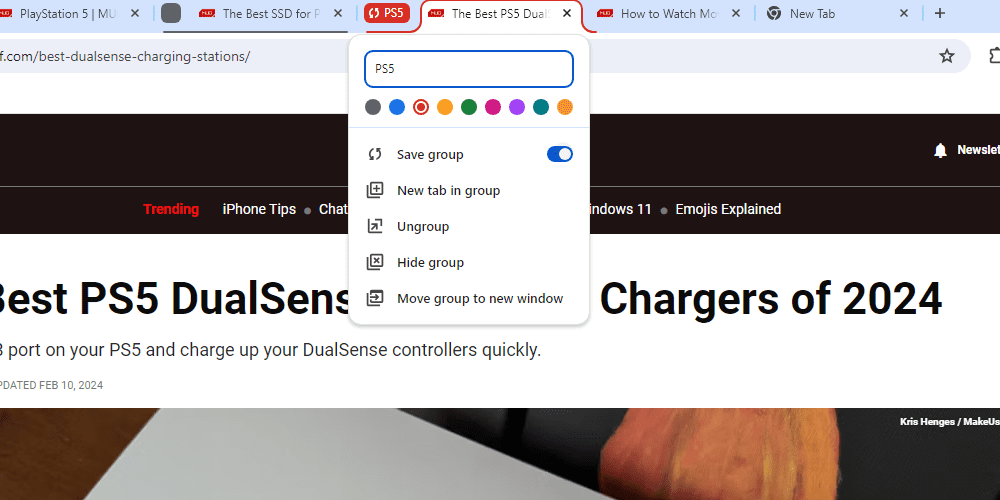
Jak dodać nowe karty do stałej grupy kart
Istnieją różne sposoby dodawania kart (zarówno nowych, jak i istniejących) do grup kart.
- Aby dodać istniejącą kartę do grupy kart, kliknij ją prawym przyciskiem myszy, najedź kursorem na Dodaj kartę do grupy i wybierz grupę, do której chcesz ją dodać. Możesz także przeciągnąć istniejące karty do grupy kart Chrome.
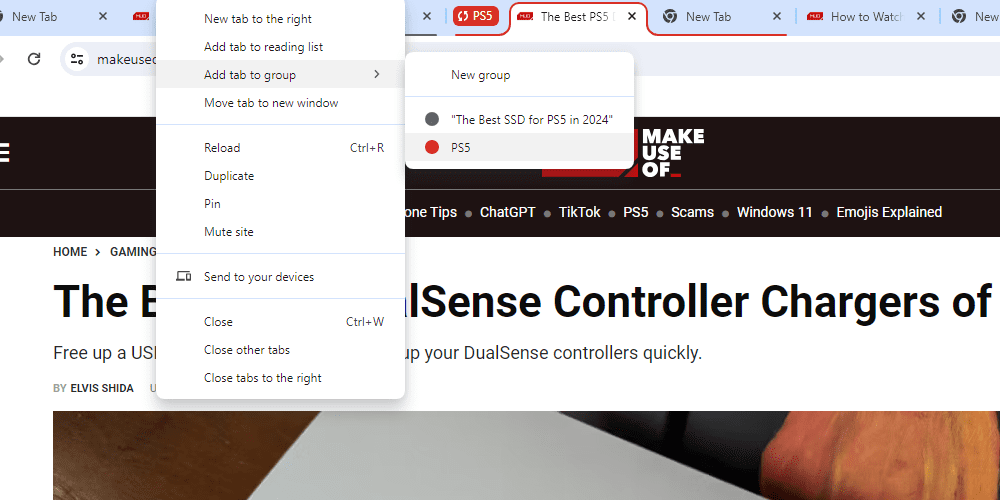
- Aby dodać nową kartę do grupy, kliknij prawym przyciskiem myszy nazwę grupy kart i wybierz Nowa karta w grupie. Możesz też kliknąć prawym przyciskiem myszy istniejącą kartę w grupie i wybrać opcję Nowa karta po prawej stronie, aby dodać nową kartę.
Jak edytować i usuwać grupy kart w przeglądarce Chrome
Grupy kart są proste i mają niewiele ustawień. Kliknij prawym przyciskiem myszy nazwę grupy kart, aby wyświetlić menu ustawień. Tutaj możesz wybrać nową nazwę swojej grupy kart, zapisać ją, rozgrupować karty, dodać nową kartę, usunąć/ukryć grupę kart lub przenieść grupę kart do nowego okna.
Jak przywrócić grupy kart po zamknięciu przeglądarki Chrome
Jeśli nie masz ustawionej opcji zapamiętywania kart między sesjami w przeglądarce Chrome, grupy kart znikną po ponownym otwarciu przeglądarki Chrome, nawet jeśli zostaną zapisane. Na szczęście możesz ponownie otworzyć stałe karty Chrome i wszystkie karty, które ostatnio zawierały.
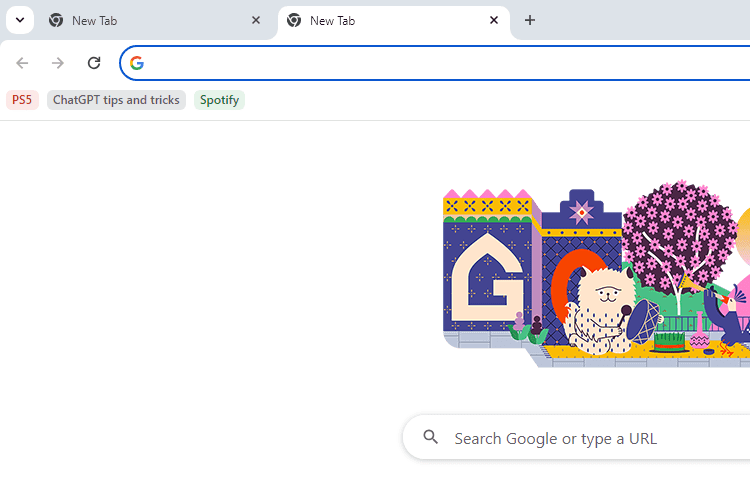
Zapisane grupy kart pojawią się jako opcje na pasku zakładek przeglądarki Google Chrome. Domyślny skrót do wyświetlania paska to Ctrl + Shift + B. Grupę kart możesz wybrać tak jak zwykłą zakładkę.
Jak włączyć stałe grupy kart z flagami Chrome
Funkcja stałej grupy kart jest dostępna jako flaga Chrome. Domyślnie flaga jest włączona, więc prawdopodobnie będziesz mieć dostęp do tej funkcji bez konieczności ręcznego jej włączania.
Jeśli jednak wcześniej zmieniłeś flagi Chrome i ustawiłeś je jako Wyłączone, musisz zmienić je na Włączone lub Domyślne.
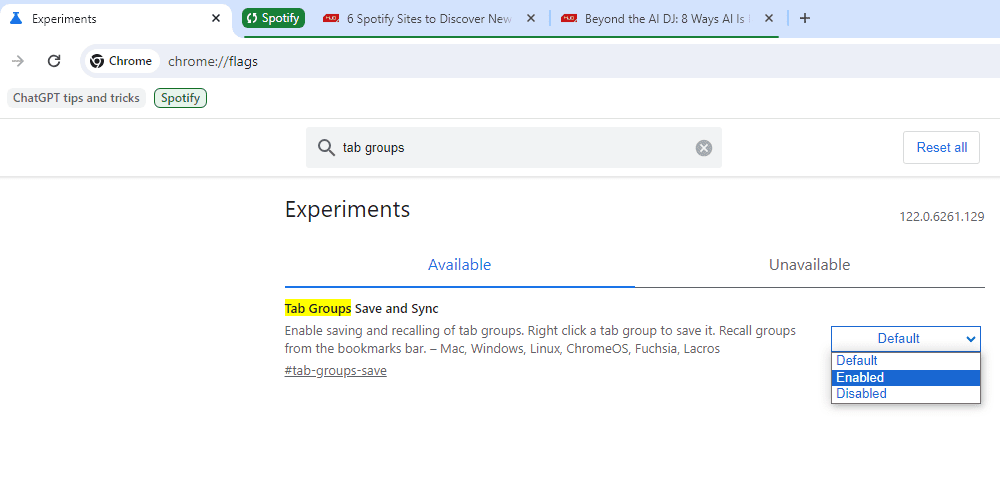
Aby to zrobić, otwórz Chrome i przejdź do chrome://flags/. Wyszukaj grupy kart Zapisz, aby znaleźć właściwą flagę, a następnie wybierz opcję Włączone lub Domyślne z menu rozwijanego obok niej. Będziesz musiał ponownie uruchomić przeglądarkę Chrome, ale po kliknięciu prawym przyciskiem myszy dowolnej grupy kart zobaczysz opcję Zapisz.
Jak efektywnie korzystać z grup kart Google Chrome
Maksymalne wykorzystanie grup kart w przeglądarce Google Chrome pomoże Ci zwiększyć produktywność. Ta funkcja jest stosunkowo prosta w porównaniu z wieloma rozszerzeniami do zarządzania kartami dostępnymi dla przeglądarki Chrome, ale warto pamiętać o kilku wskazówkach, które pomogą Ci usprawnić korzystanie z kart.
- Składane karty: Grupy kart można składać, co pozwala ukryć karty jednym kliknięciem myszy. Jest to idealne rozwiązanie dla każdego, kto lubi gromadzić karty, ale nienawidzi bałaganu.
- Grupy składające się z wielu monitorów: konfiguracje z dwoma i trzema monitorami stają się coraz bardziej popularne. Konfigurowanie różnych grup dla każdego monitora wraz z funkcją Przenieś grupę do nowego okna ułatwia szybkie rozpoczęcie pracy.
- Przebieg przeglądania: Stałe grupy kart dodają bardzo potrzebną funkcję do przepływu pracy przeglądania wielu osób. Zamiast tracić karty lub zapisywać je jako zakładki, możesz wykorzystać grupy kart jako miejsce na karty, które chcesz zapisać i wkrótce wykorzystać.
Eksperymentowanie jest kluczem do korzystania z grup kart. Zapoznaj się z dostępnymi funkcjami i wypróbuj nowe sposoby układania zakładek. Pomoże Ci to znaleźć metodę, która będzie odpowiednia dla Twojego stylu przeglądania.
Grupy kart są również dostępne dla wielu innych urządzeń. Na przykład Android ma w swojej wersji przeglądarki Chrome funkcję karty grupowej, ale działa ona inaczej niż funkcja dostępna w wersji na komputery stacjonarne.
Typowe problemy ze stałymi grupami kart Chrome
Chociaż funkcja stałej grupy kart jest domyślnie włączona, jest nadal dostępna jako flaga. Być może w przyszłości pojawi się w przeglądarce Chrome jako odpowiednia funkcja. Na razie wiemy, że ta eksperymentalna funkcja ma pewne wady, które dla niektórych użytkowników będą miały większy wpływ na innych.
- Awaria przeglądarki Chrome: przeglądarka rzadko ulega awarii sama, ale funkcje eksperymentalne, takie jak zapisywanie grup kart, mogą spowodować nieoczekiwane zamknięcie przeglądarki. Może się to zdarzyć, gdy utworzysz nową grupę kart, zapiszesz ją, a następnie przeniesiesz w nowe miejsce na pasku kart. Ale to tylko jeden przykład awarii, jaki znaleźliśmy.
- Zapominanie o kartach: stałe grupy kart w przeglądarce Chrome nie zastępują zwykłych zakładek. Czasami zapominają o kartach, które były otwarte podczas ostatniego korzystania z Chrome, co utrudnia śledzenie witryn, z których korzystają.
- Niestabilne zachowanie: funkcje eksperymentalne mogą wykazywać nieoczekiwane niestabilne zachowanie, które może nie wydawać się z nimi powiązane. Zachowaj ostrożność podczas włączania funkcji i przetestuj je prawidłowo przed wdrożeniem na stałe.
Podczas korzystania ze stałych grup kart możesz napotkać inne problemy. Możesz rozwiązać problemy z Chrome, wyłączając i włączając flagi eksperymentalne, aby sprawdzić, czy problem jest związany z nowymi funkcjami. Możesz także sprawdzić wbudowane dzienniki błędów przeglądarki Chrome, aby znaleźć informacje o awariach.
Teraz, gdy możesz zapisać grupy kart i ustawić je na stałe, możesz podjąć się stojących przed Tobą wyzwań związanych z produktywnością. Grupy kart mają niesamowitą moc, jeśli są właściwie używane, dlatego warto poeksperymentować w celu znalezienia najlepszej konfiguracji. Powinieneś także rozważyć zainstalowanie rozszerzeń, które pomogą Ci udoskonalić konfigurację Chrome.
